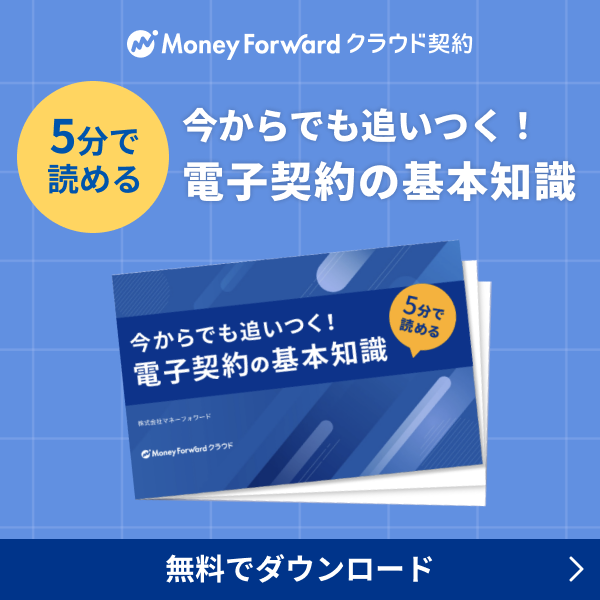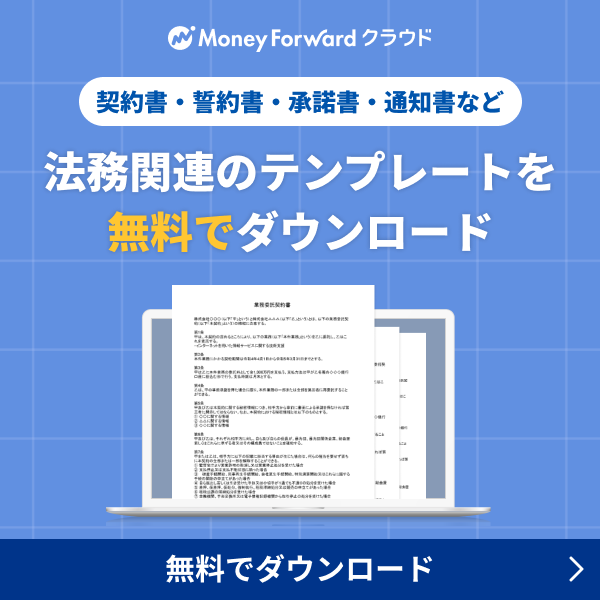PCにインストールされた「Adobe Acrobat」のルート証明書(証明書を検証するための証明書)が読み込めていない、または最新の状態でない場合は、署名情報の検証が行えず、このようなメッセージが表示されることがあります。
Acrobatの署名パネル内に表示される「署名の完全性は不明です」「少なくとも1つの署名に問題があります」というメッセージは、文書の完全性が損なわれているということではなく、「署名情報の検証ができないため完全性が確認できない」という意味合いです。
上記のメッセージは、その署名に使用された証明書がAdobe Reader側で信頼済みになっていないことが原因で表示されます。
以下の手順を行うことで改善する場合がありますので、お試しください。
Acrobat Readerの場合
- Acrobat Reader の左上「メニュー」をクリックし、「環境設定」を開く。
- 「分類」の中から、下の方にある「信頼性管理マネージャー」を開く。
- 「Adobe Approved Trust List(AATL)の自動更新」の枠にある「Adobe AATLサーバーから信頼済み証明書を読み込む」にチェックを入れ、すぐ下に表示されている「今すぐ更新」をクリックする。
- 「セキュリティ設定は正常に更新されました」というダイアログが表示されたら「OK」をクリックする。
- 「環境設定」のダイアログの右下にある[OK]をクリックする。
- 一度Acrobatを閉じ、該当の文書を再度Acrobatで開く。
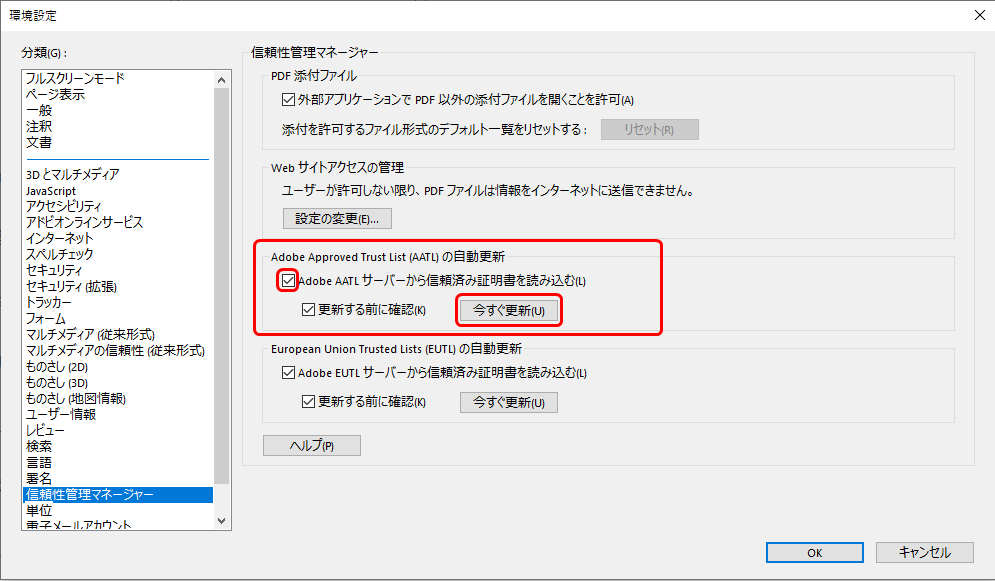
なお、上記の手順は一例です。
問題が解消しない場合は、アドビ社のサポートへお問い合わせください。
更新日:2024年11月22日
※本サポートサイトは、マネーフォワード クラウドの操作方法等の案内を目的としており、法律的またはその他アドバイスの提供を目的としたものではありません。当社は本サイトに記載している内容の正確性・妥当性の確保に努めておりますが、実際のご利用にあたっては、個別の事情を適宜専門家に相談するなど、ご自身の判断でご利用ください。
このページで、お客さまの疑問は解決しましたか?
評価をご入力いただき、ご協力ありがとうございました。
頂いた内容は、当サイトのコンテンツの内容改善のためにのみ使用いたします。